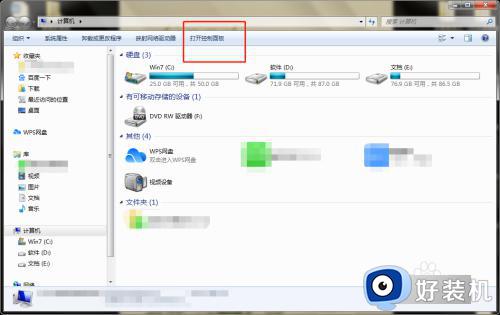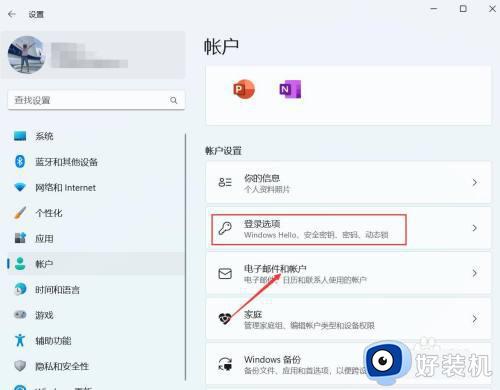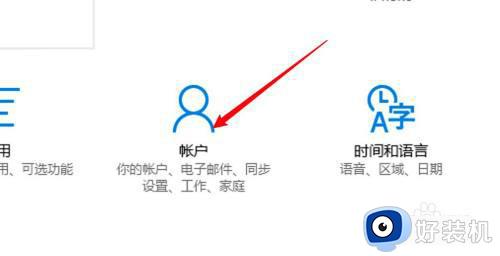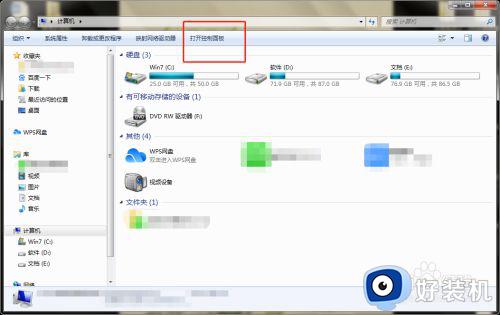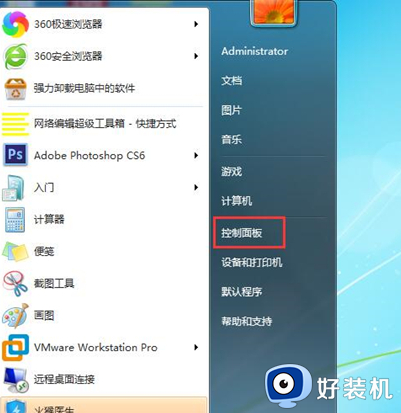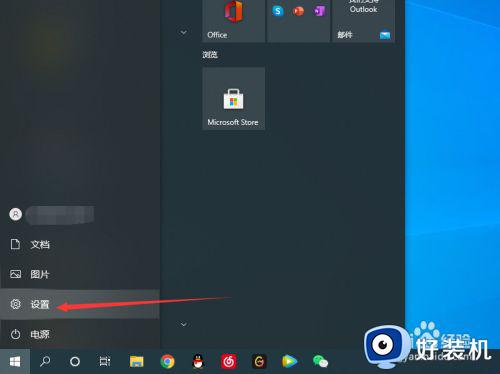怎么样修改联想笔记本的锁屏密码 联想笔记本如何修改锁屏密码
时间:2022-07-13 13:34:20作者:run
用户在对联想笔记本电脑进行锁屏密码设置之后,需要每隔一段时间进行修改,才能提高安全性,今天小编就给大家带来联想笔记本如何修改锁屏密码,如果你刚好遇到这个问题,跟着小编一起来操作吧。
解决方法:
1.首先点击电脑桌面上的“计算机”,进入这个页面后点击上方的打开控制面板。
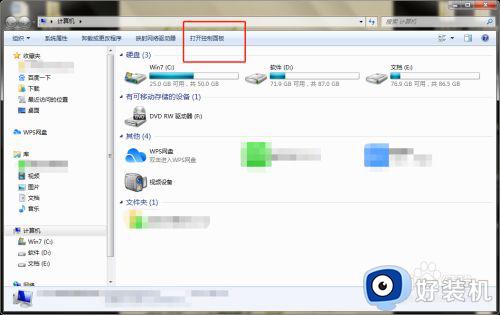
2.点击用户帐户和家庭安全。
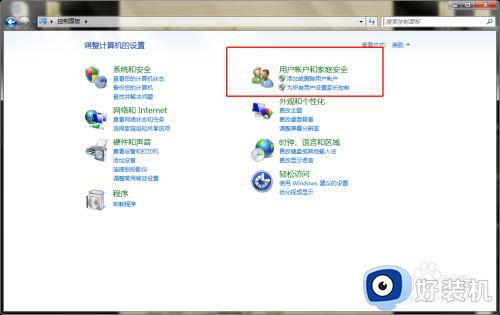
3.点击上方管理员。
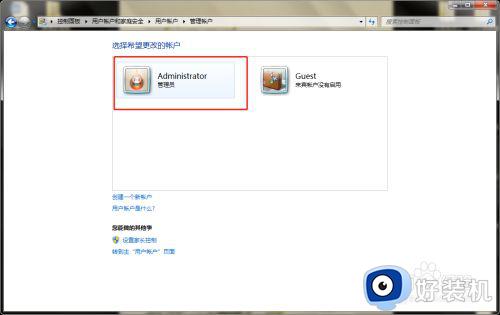
4.点击创建密码。
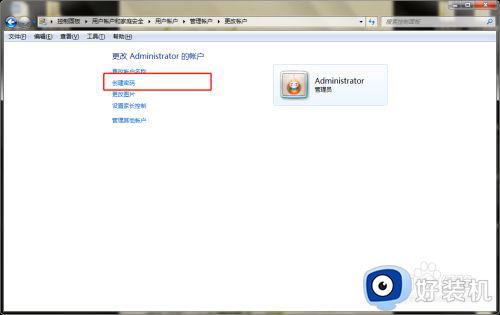
5.设置好密码后点击右下方创建密码。
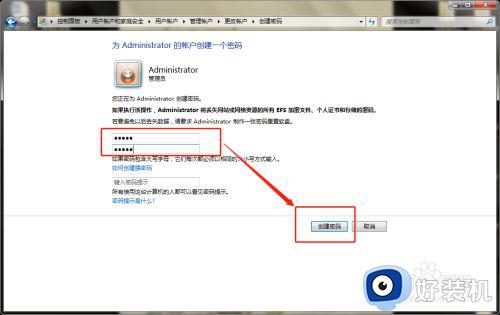
6.再回到控制面板页面,点击外观和个性化。
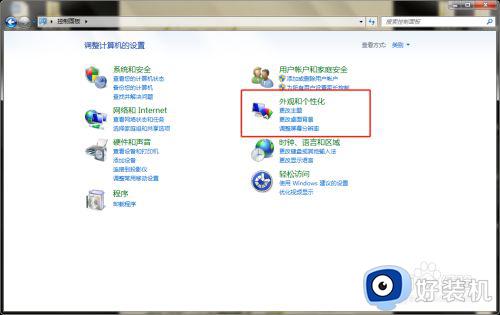
7.点击更改屏幕保护程序。
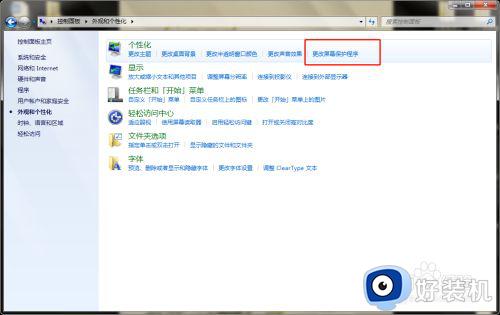
8.在恢复时显示登录屏幕这个前方打勾选择,然后在前面自行设置密码屏保启动的时间就好了。
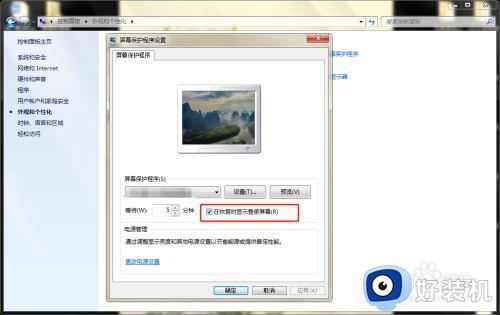
以上就是小编教大家的修改联想笔记本的锁屏密码设置方法的全部内容,有需要的用户就可以根据小编的步骤进行操作了,希望能够对大家有所帮助。